

Non c'è assolutamente nessuna penuria di lettori RSS o aggregatori di notizie su iOS. Salta su App Store e troverai molte di queste opzioni, ognuna con le proprie caratteristiche uniche. Anche se stai cercando un lettore RSS che funga anche da browser web scattante, prova Brow.si . Questa affascinante app ti consente di sfogliare i tuoi siti web preferiti proprio come faresti con qualsiasi browser mobile moderno. Inoltre, è possibile abbonarsi a quelli che visiti frequentemente e ricevere notifiche push per i contenuti aggiornati pubblicati su di essi. Pertanto, elimina la necessità di utilizzare un browser Web in combinazione con un'app di lettura separata per lo scopo. Inoltre, qualsiasi collegamento che desideri aprire dal tuo contenuto sottoscritto non richiederebbe nemmeno un browser separato, eliminando anche la necessità di passare da un browser a un lettore di feed mentre passi attraverso i tuoi feed.
Metti in mostra un'interfaccia minimalista, Brow .si presenta tutto in modo coinvolgente e user-friendly. Prima di iniziare, l'app richiede l'accesso con il tuo account Facebook, Twitter o LinkedIn per tenere traccia di tutti i feed a cui ti sei abbonato. Basta toccare l'account che si desidera utilizzare, fornire le credenziali richieste, concedere le autorizzazioni necessarie e si è in! L'interfaccia di Brow.si ha tre pulsanti in basso a sinistra: Timeline, Elenco di lettura e Browser, accompagnati da un pulsante Impostazioni sulla destra. La linea temporale è il luogo in cui risiedono tutti i tuoi feed attuali per i siti Web a cui sei iscritto. È possibile scorrere verticalmente per rivelare più feed e toccarne uno per leggere l'intera storia nel browser integrato.


La Reading List è più simile a un catalogo di segnalibri che contiene tutti gli abbonamenti in un'unica posizione. È possibile toccare qualsiasi abbonamento dall'elenco per visitare il sito Web nella sezione Sfoglia. Parlando della capacità di navigazione web dell'app, è dannatamente bello. C'è un pulsante di navigazione sulla destra che si espande per rivelare le opzioni per iscriversi al feed della pagina, condividere la pagina sui social media, cambiare la dimensione del carattere e accedere alle impostazioni dell'app. Per iscriverti al feed del sito web, tocca il pulsante Copia, seguito dai pulsanti della lista di lettura o della sequenza temporale. Nella parte inferiore troverai altri due pulsanti che ti consentono di connettere Brow.si con Pocket e Readability, entrambi servizi separati che abilitano le pagine di bookmarking per la lettura offline. Una volta connesso, è possibile inviare qualsiasi pagina Web a questi servizi per poterla leggere più tardi. Inoltre, è possibile condividere la pagina corrente sui servizi di social media supportati o tramite e-mail.


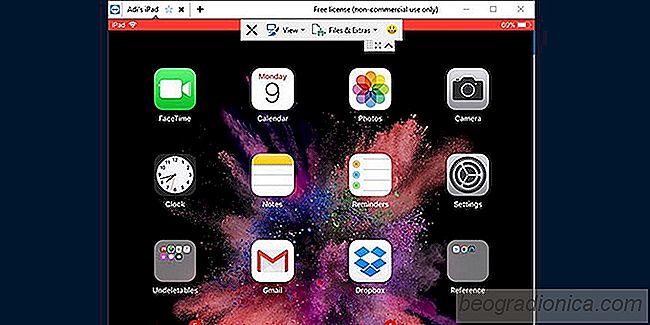
Come trasmettere il tuo dispositivo iOS con TeamViewer
Il mercato è pieno di programmi di accesso remoto, da semplici strumenti di Windows come Splashtop alla piattaforma specifica strumenti come app di accesso remoto per Linux. Non tutti offrono la versatilità universale della piattaforma trasversale. TeamViewer ci offre una piattaforma che collega gli utenti indipendentemente dall'hardware o dal sistema operativo.

Come eseguire la scansione di un codice QR nell'app Fotocamera in iOS 11
L'app Fotocamera in iOS non ha ricevuto molto di attenzione per alcuni anni. Questo nonostante il fatto che Apple aggiorni la fotocamera su iPhone ogni anno, senza fallire. In passato, ci sono stati solo piccoli miglioramenti ma niente di eccezionale. Apple apporta solo aggiunte degne di nota all'app Foto.